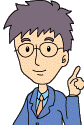![]() 久しぶりにプリンターを使おうとしたら印刷できません。
久しぶりにプリンターを使おうとしたら印刷できません。
![]() プリンターに対する基本的なチェックをしてみましょう。
プリンターに対する基本的なチェックをしてみましょう。
年末に年賀状を印刷しようとしたら、久しぶりのせいか「プリンターが動作しない」ということは結構あります。
そんなときは、まず最初にそのプリンターのマニュアルを読み、「トラブルシューティング」または「困ったときは」といったページを参考にしましょう。各メーカーごとに固有の原因もあるからです。
マニュアルが見つからない、もらったプリンターなのでとにかく確認したい、といった場合は、以下のような一般的な方法を試してみましょう。
1.パソコンの再起動とプリンターの電源を入れ直しで確認
まずは一度、パソコンを再起動して、プリント作業を試しましょう。案外、再起動だけでうまくいくことがあります。
次に、プリンターの電源もいったん切って、数分待ってから、再度、入れ直しましょう。電源ランプがきちんと点灯して、プリンターヘッドが印刷準備状態に移動すれば電源は大丈夫のようです。
- 電源が入らない場合、電源コードが抜けていないか、緩んでいないか、電源タップのスイッチがオンなのかも確認します。
2.パソコンとプリンターをつなぐケーブルを確認
最近では「USBケーブル」での接続が主流となっていますが、パソコン側、プリンター側で接続ケーブルをしっかり「抜き挿し」してみましょう。『抜けかけていただけ』という話は結構、多いです。
ここで「USBケーブル」の場合、パソコンに挿したら、プリンター側に信号が送られて、プリンターが何らかの反応を起こしますはずで、そこでケーブルやプリンターが生きているかどうかはっきりします。
- ケーブルの抜き挿しで反応がない場合、ケーブルに不具合がある可能性があります。他の周辺機器で使用中のUSBケーブルと交換するのも確認になります。
3.正しいプリンタードライバか確認
プリンターをパソコンで動かすために必要なソフトが「ドライバー」です。
通常は、最初の設定時に付属の CD-ROM を使って最適なものをインストールしているはずなのですが、何かのはずみで違う機種用のドライバーを使っていたり、強引な使い方をしたため、ドライバーのファイルが壊れている場合があります。
- パソコンをリカバリーしたり、OS をバージョンアップしたあと、プリンターの接続設定をやり直したときなど、別のドライバーをインストールしてしまうこともあります。
「スタート」メニューから「コントロールパネル」を開き、「プリンタその他のハードウェア」から「プリンタとFAX」を選択、お使いのプリンターに適合した「プリンタードライバー」がインストールされているか確認しましょう。
![]()
- 有名メーカーのプリンタの場合、プリンター製品名が表示されています。ドライバーの名前が使っているプリンターの製品名と違う場合、正しいものを再インストールします。
- 再インストールには購入時に付属していた CD-ROM などがあれば、それを使いましょう。
- インターネットに接続ができる環境なら、プリンターメーカーのホームページで該当機種の最新ドライバーをダウンロードできます。
◆ キヤノン:ダウンロード|ソフトウエアダウンロード
http://cweb.canon.jp/e-support/software/
◆ EPSON ダウンロード|エプソン
http://www.epson.jp/download/
ドライバーに不具合が見つかり、修正されていることもあるので最新版を導入しましょう。
4.使いたいプリンターを選択
プリンターを2種類以上使っている場合や、かつて使っていたプリンターのドライバーをそのまま残している場合、印刷しようとしているプリンター以外を選択している場合があります。
印刷したいファイルを作成したソフトウエアのメニューから「ファイル」-「印刷...」を選択して、「プリンタの選択」で使いたいプリンタを選択しましょう。
![]()
5.プリンタードライバーの「状態」を確認
プリンタードライバーには通常、印刷を一時停止させる機能があります。何かのはずみで「一時停止」状態にしてしまったために印刷ができなくなる場合もあります。
![]()
先述の「プリンタとFAX」で、印刷中のプリンタードライバーをダブルクリックすると、印刷中なら、そのファイルの状態が表示されています。「一時停止」なら「再開」を選択すれば、文字通り、印刷が再開されます。
◆◇◆
とにかく、プリンターメーカーのホームページにアクセスさえできれば、最新ドライバーやマニュアルのダウンロードはもちろん、豊富な関連情報や各種ツールを提供してくれます。これを活用しない手はありません。
一般的なトラブル解決については以下の特集も参考にしてください。
◆ パソコントラブル対応の心得
https://www.724685.com/weekly/trouble/
理解を深めるための「パソコン用語解説」
記事の情報は公開時あるいは更新時のもので、最新情報はリンク先など情報元の公式ページでご確認ください。